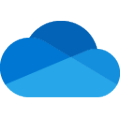 微软云盘OneDrive国际版 免费软件微软云盘OneDrive国际版 免费软件官方下载
微软云盘OneDrive国际版 免费软件微软云盘OneDrive国际版 免费软件官方下载
 coremail论客 v2.15.5.325
coremail论客 v2.15.5.325 Cinch mac版 v1.2.4
Cinch mac版 v1.2.4 mstsc.exeWinAll官方版
mstsc.exeWinAll官方版 三讯五笔 v2007.3官方版
三讯五笔 v2007.3官方版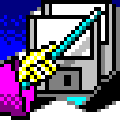 type3软件免加密狗版 免费软件
type3软件免加密狗版 免费软件 酷狗音乐绿色便携精简去广告纯净
酷狗音乐绿色便携精简去广告纯净 wps for linux 32 bit v11.1.0.1
wps for linux 32 bit v11.1.0.1OneDrive目前在国内是由两个运营商的,一个是微软自己,另一个是世纪互联,本次带来的OneDrive国际版是由微软自己运营的版本。微软云盘有着非常稳定的表现,上传和下载速度虽然不是慢速,但是也是很客观的。并且免费永不也有5G的存储空间,用来保存一些文档是很足够的。对于有更多空间需求的用户可以购买付费版本,个人版就有1T空间。使用它可以自动为你同步电脑中的文件夹,很适合用于移动办公。
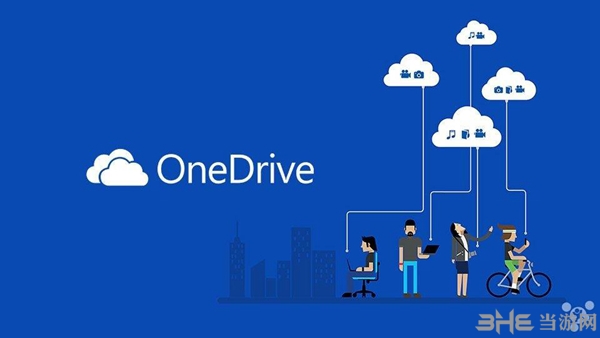
随处访问
无论身处何处,可随意在任何设备上访问、编辑和共享文件。
备份和保护
将文件和照片保存到 OneDrive 后,即使设备遗失了,它们也不会丢失。
共享与协作
使用 Office 应用与家人朋友保持联系,与他们共享文档和照片,同时实时协作。
按需访问文件
在 Windows 10 中访问所有 OneDrive 文件,不会占用电脑上的空间。
文档扫描
使用移动设备扫描文档、收据、名片和笔记等并将它们存储在 OneDrive 中。
个人保管库
在 OneDrive 个人保管库中添加保护层,以存储重要的文件和照片。
使用说明1、出现OneDrive欢迎页面,选择【开始】,就可以开始使用了。
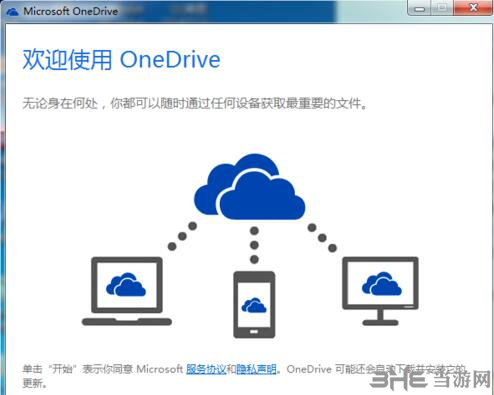
2、用微软账户登陆即可,没有微软账户的可以申请一个outlook邮箱,就可以了。
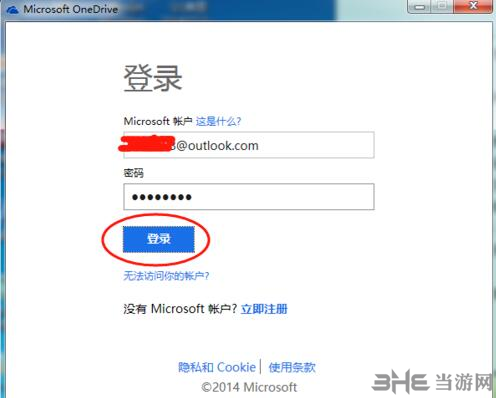
3、登陆之后,会自动生成一个OneDrive文件夹,就是同步文件夹,放进里面的文件都会自动同步到OneDrive网盘去,可以更改OneDrive文件夹的路径。
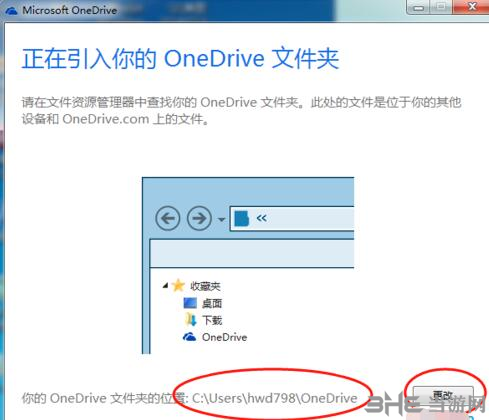
4、可以选择“让我使用OneDrive获取此电脑的任何文件”,然后“完成”。
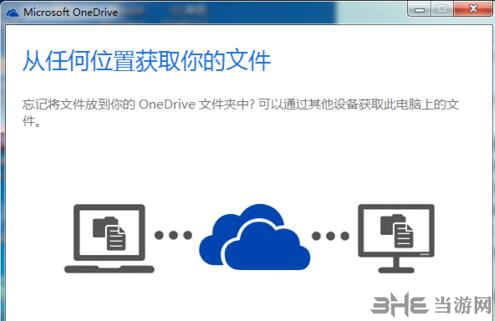
5、已经自动生成一个【公开】,【图片】,【文档】三个文件夹了,可以更具自己需要新建文件夹。

6、可以在任务栏右击OneDrive的图标,进行OneDrive设置。
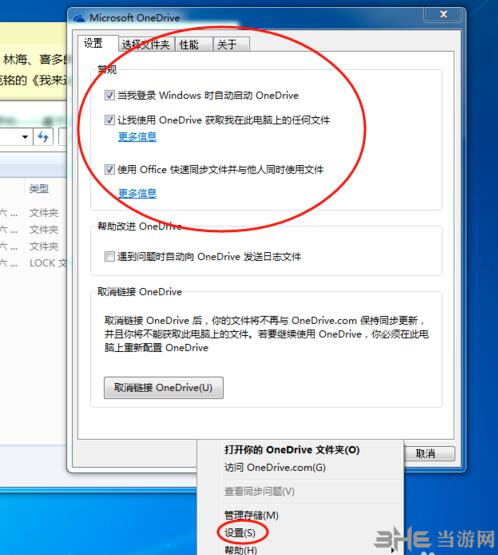
当我们安装完了onedrive之后,要如何进行文件的上传的,下面就给大家带来了详细的使用方法。
1、首先我们打开onedrive,可以点击上传功能,让选中上传文件或文件夹。
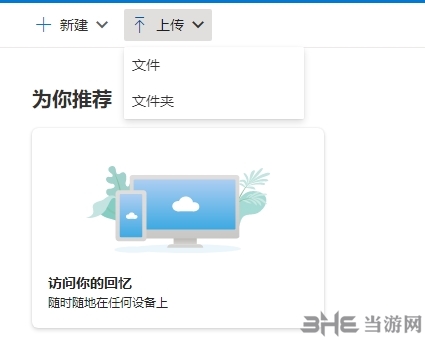
2、然后选择一个文件。这里拿图片来演示。
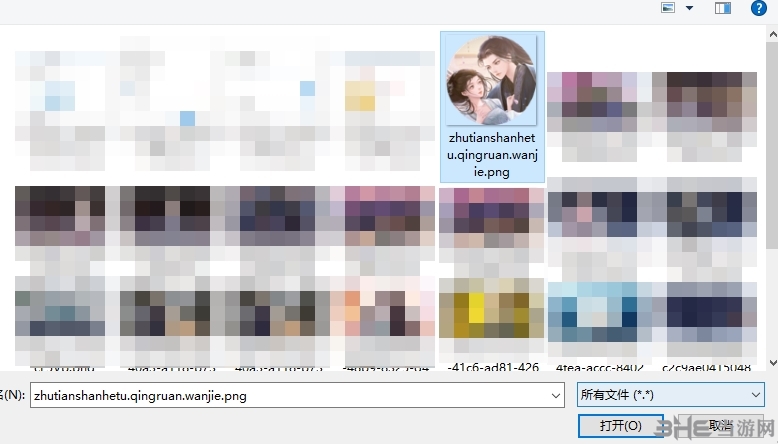
3、上传后就可以看到这样的提示了。
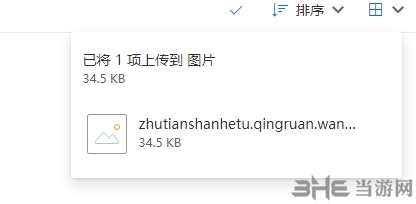
4、上传后就可以在云端看到这个文件了。
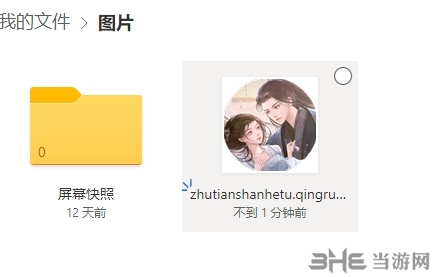
5、还有一种方法是来设置自动同步的文件夹。右键来到设置页面,在账户选项中使用选项文件夹功能。
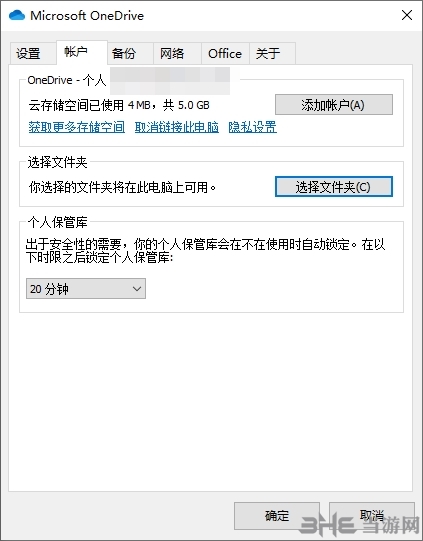
6、然后选择一个文件夹,然后可以将OneDrive的文件都同步到这里。你将文件保存到这个路径下,相应就会自动同步到云端。
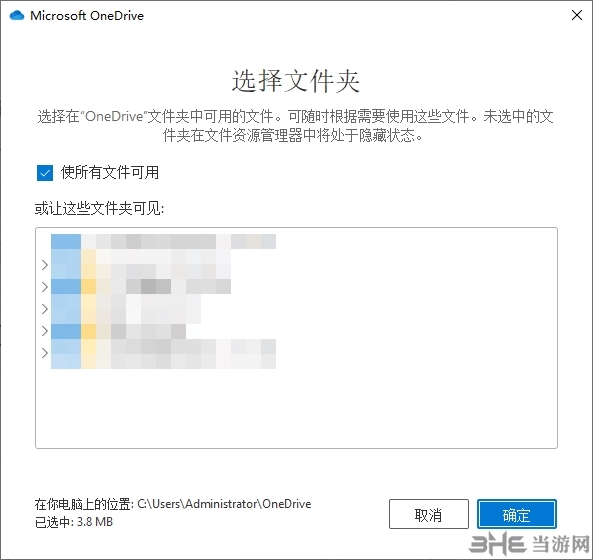
有时候我们需要将云端的文件分享给别人,那么具体要如何操作呢,一起来看看吧。
1、首先我们需要登录到网页端的onedrive,然后选择文件,点击上方的共享功能。
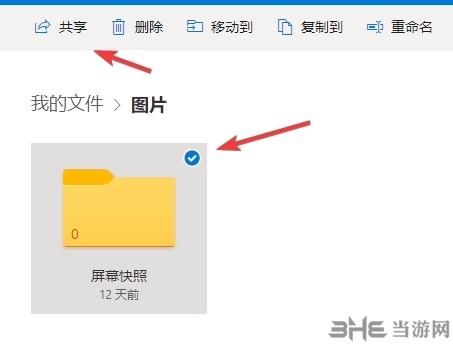
2、然后就可以看到两种分享的方法,一种是通过邮件来分享,还有一种是直接复制链接分享。
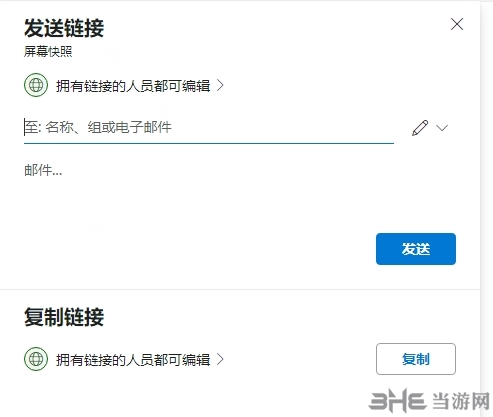
3、默认是大家都可以编辑的状态,最好最文件的权限进行设置,避免被别人乱改。
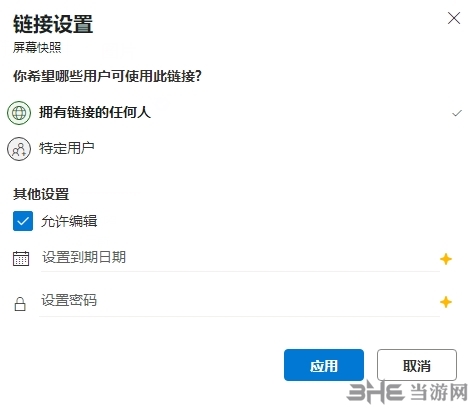
如果有些存在onedrive中的文件不想要了,那么要如何对其进行删除呢,一起来看看吧。
1、首先我们登录onedrive,然后选项这个图片来删除。
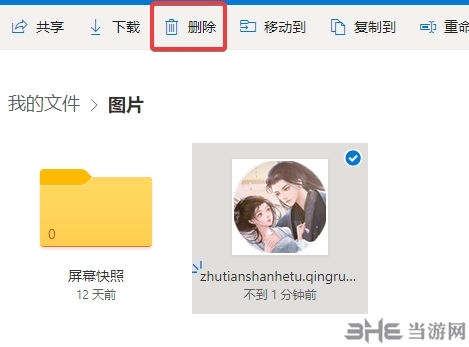
2、删除后会存到回收站,还有反悔的机会哦。
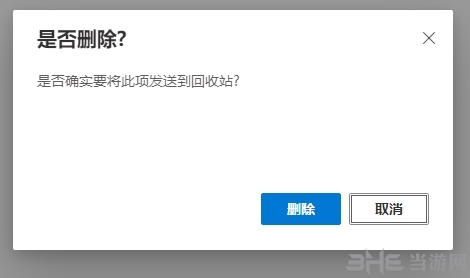
3、我们也可以来到电脑中的onedrive文件夹,在这里找到这个图片,然后将其删除。
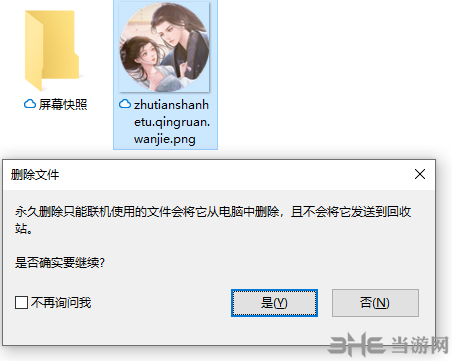
4、删除后云端的内容也会一起被删除。
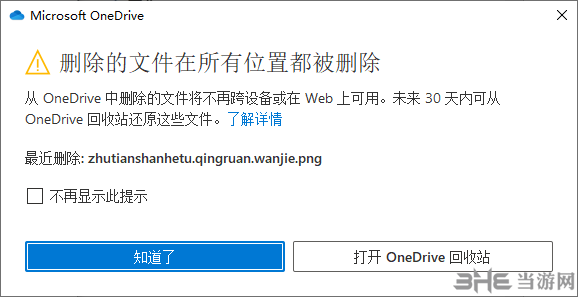
问:是否可以兑换多个优惠?
否。限制 1:优惠根据人、帐户和设备来兑换。
问:能否与 Mac 和 Windows 兼容?
是
问:优惠何时过期?
必须在 2017 年 6 月 30 日之前兑换优惠
问:200GB 何时过期?
200GB 将于 2 年后过期(从优惠兑换日期开始计算)。
在过期之后,数据将变为只读
过期之后,无法使用上传功能。
问:上传到 OneDrive 时,文件大小是否有限制?
目前文件大小限制是 10GB
同类软件精选